Introdução
Este Application Note serve como referência para a criação e utilização do protocolo BACnet por meio do controlador WAGO, utilizando os softwares CODESYS e WAGO BACnet Configurator.
Equipamentos Utilizados
1. Controlador WAGO CC100 – 751-9301;
2. Fonte de Alimentação Chaveada WAGO Compact – 787-2850
Programa Exemplo comunicação via BACnet
Requisitos Mínimos
· Controladores WAGO linhas: PFC100 2º Geração / PFC200 2º Geração / PFC300 / Compact Controllers 100 (CC100) / Touch Panels TP600.
· Firmware: PFC200 e TP600 versão 23/ CC100 qualquer versão.
· Software de programação CODESYS V3.5.
· Software BACnet Configurator.
· Licença BACnet.
Todos os itens podem ser baixados a partir do seguinte link: https://downloadcenter.wago.com/wago/software
Topologia
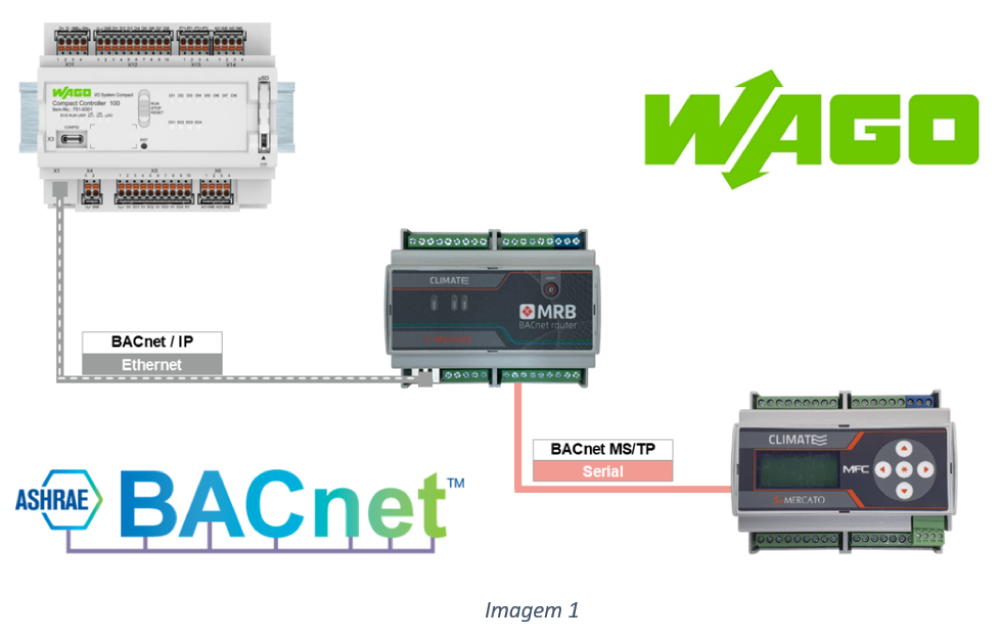
Habilitando a rede BACnet
Primeiro, será necessário habilitar a rede BACnet para que o controlador possa ser identificado como Client ou Server dentro da rede. Para isso, acesse o Web-based Management (WBM) do controlador utilizando o seguinte formato de URL:
https:///wbm
Exemplo: https://192.168.1.238/wbm.
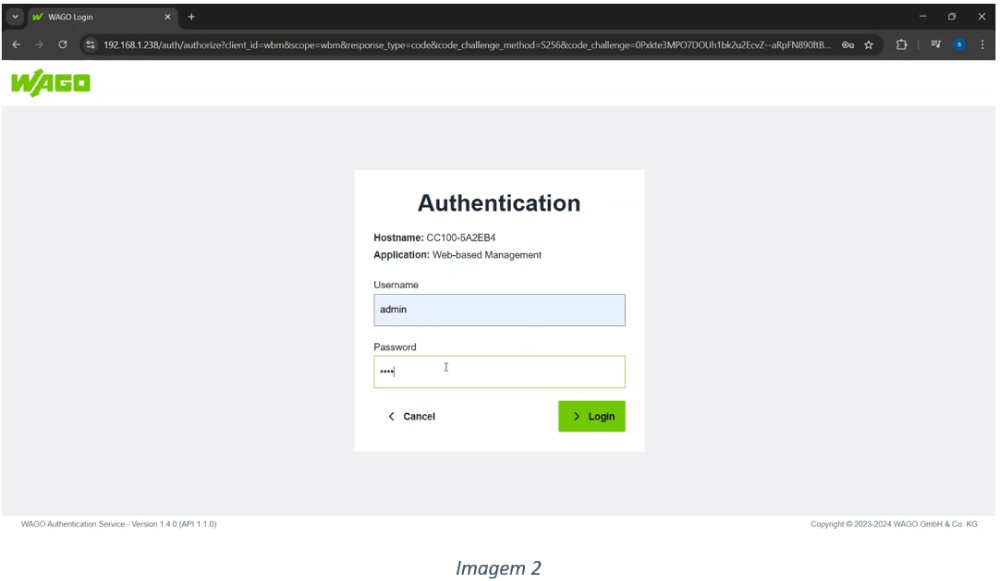
pós confirmar o acesso, siga os passos abaixo para habilitar a rede BACnet:
Certifique-se de seguir a ordem conforme indicado na imagem.
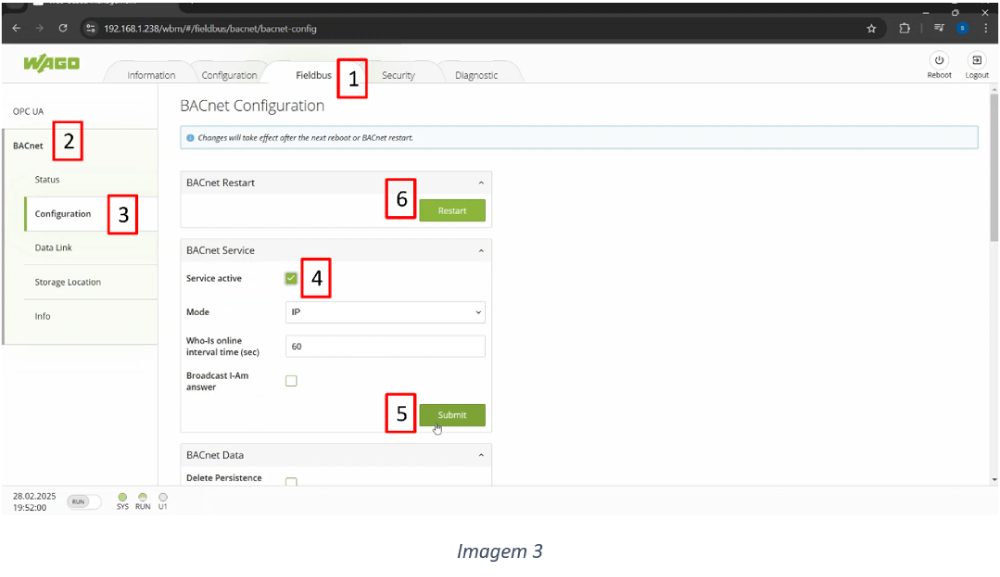
Para validar se a rede BACnet está ativa, siga os passos abaixo:
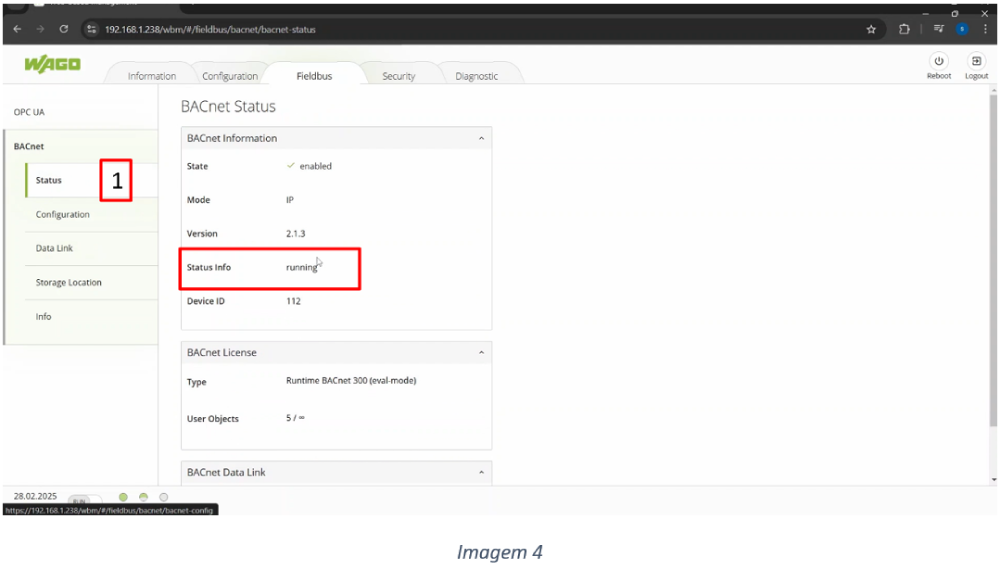
Criando projeto Codesys
Para criar um projeto no CODESYS, siga os passos abaixo:
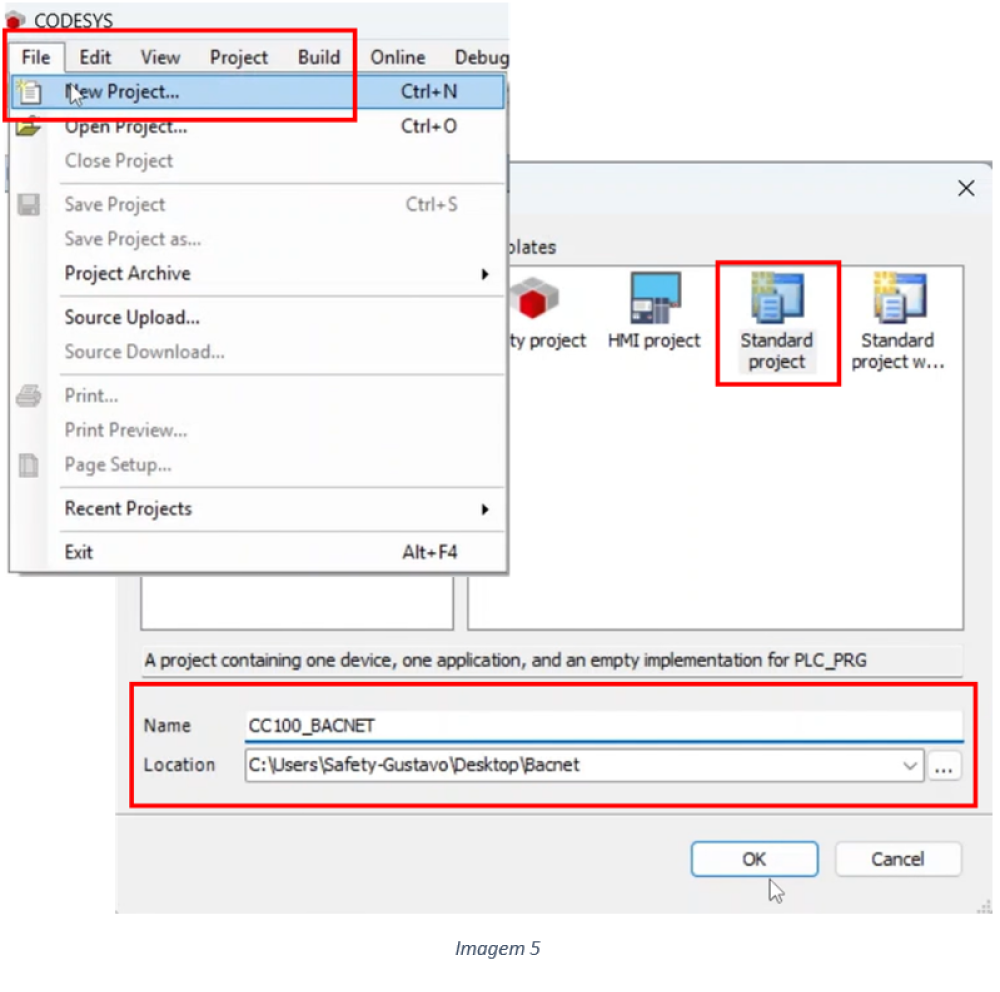
Definindo I/O’s
Este passo é opcional, pois trata da definição de nomenclatura das I/O’s para que possam ser visualizadas na rede BACnet. Caso não utilize I/O’s na rede, essa etapa não é necessária.
Caso opte por configurar as I/O’s, siga os passos abaixo após a criação do projeto:
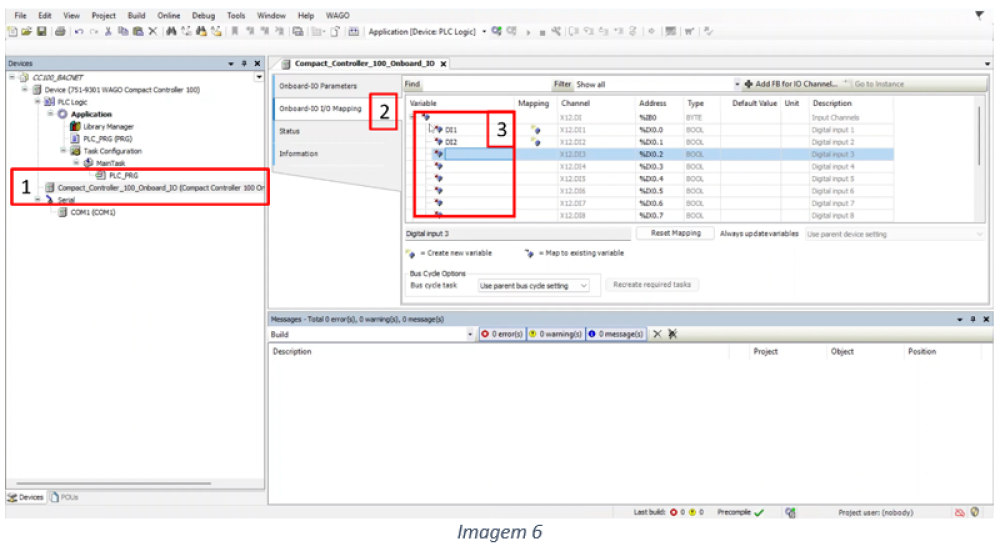
Este processo permite definir um nome específico para o controlador, facilitando sua identificação na rede BACnet.
Passos para alterar o nome do controlador:
1. Na árvore de dispositivos, clique com o botão direito sobre o controlador.
2. Selecione “Properties...”.
3. No pop-up que será exibido, acesse a aba Common.
4. Preencha o nome desejado para o controlador.
5. Clique em OK para confirmar as alterações.
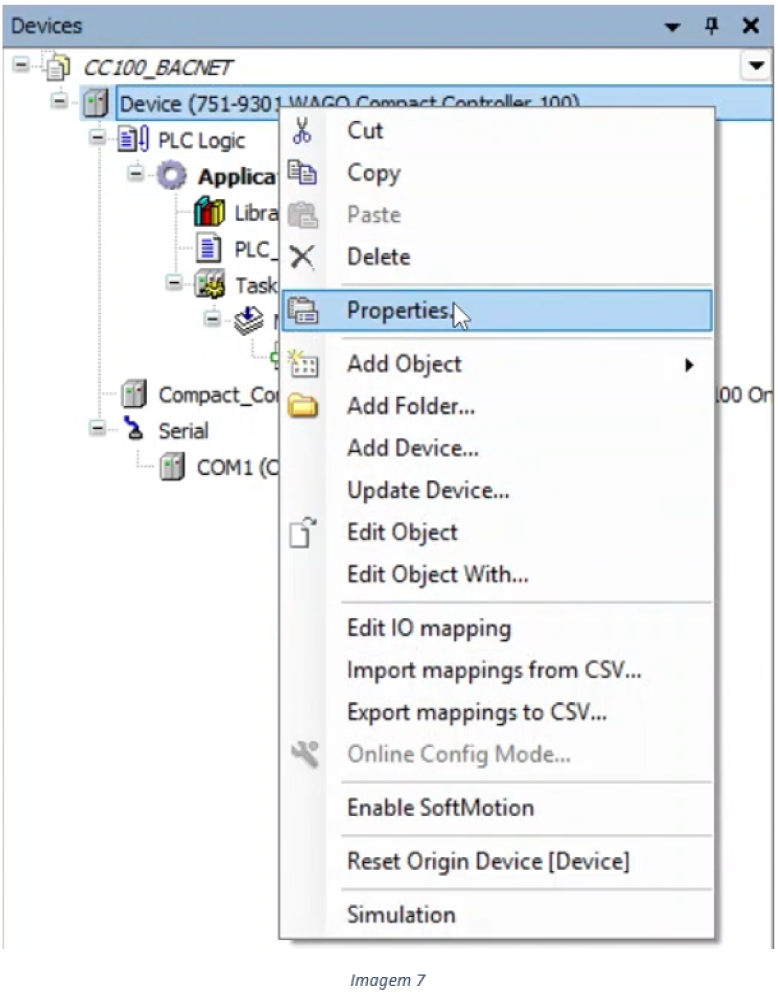
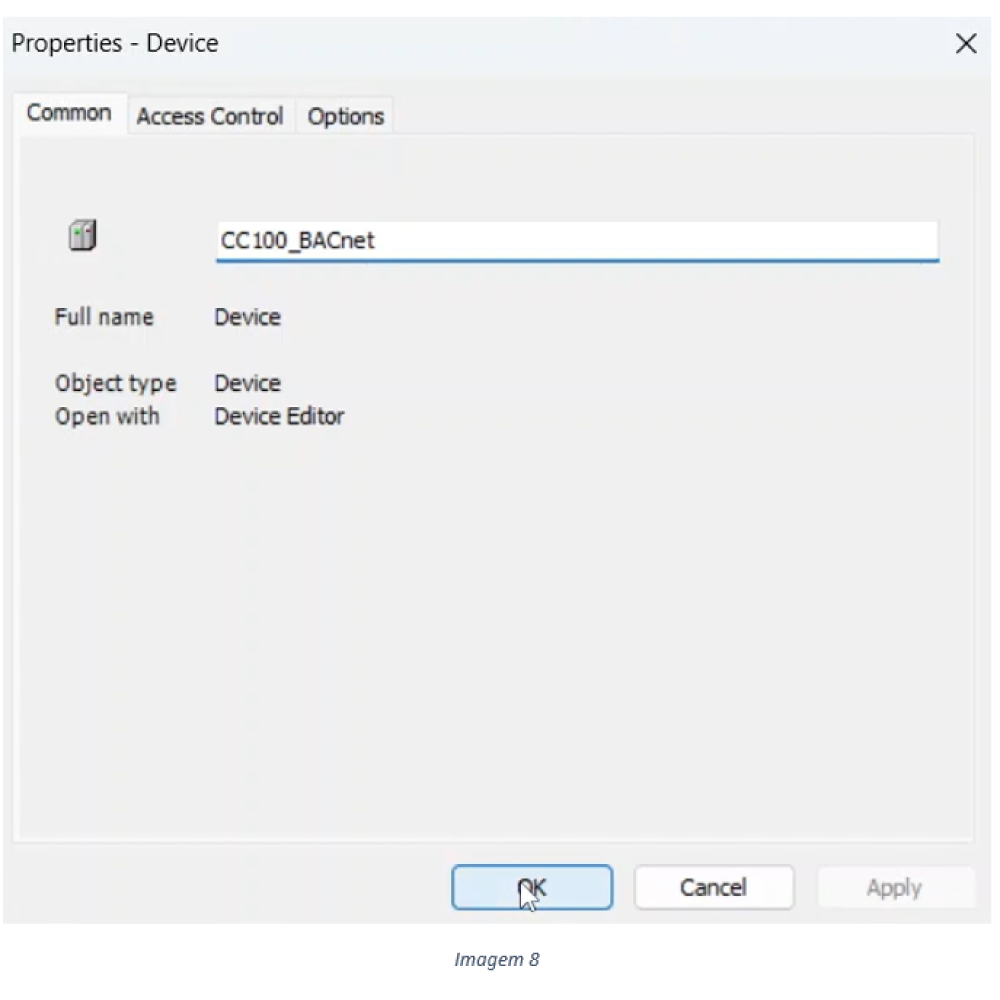
Adicionando biblioteca BACnet
Para gerenciar a comunicação BACnet no projeto, siga os passos abaixo para adicionar a biblioteca necessária:
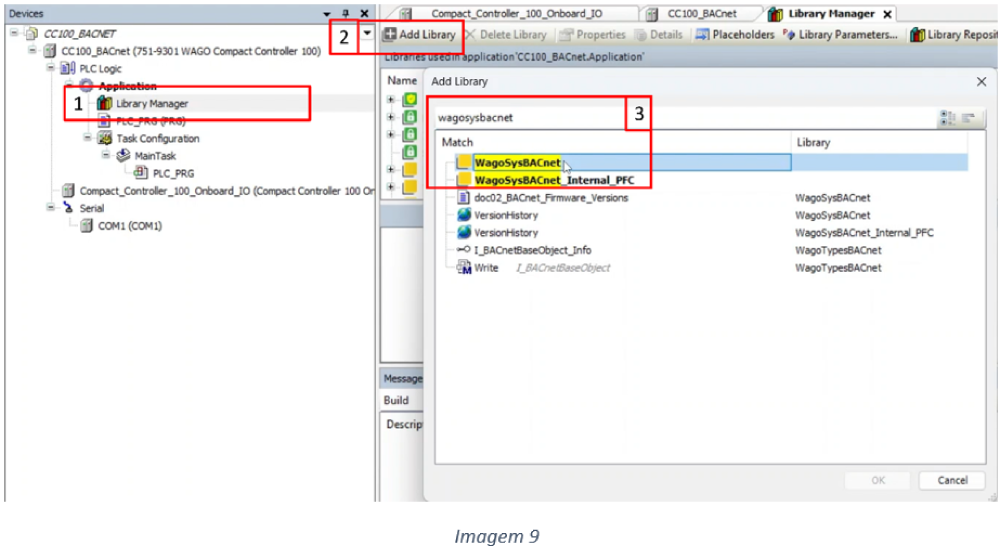
Software BACnet Configurator
Após concluir os processos anteriores, já é possível utilizar o BACnet Configurator. Para acessá-lo, siga os passos abaixo:
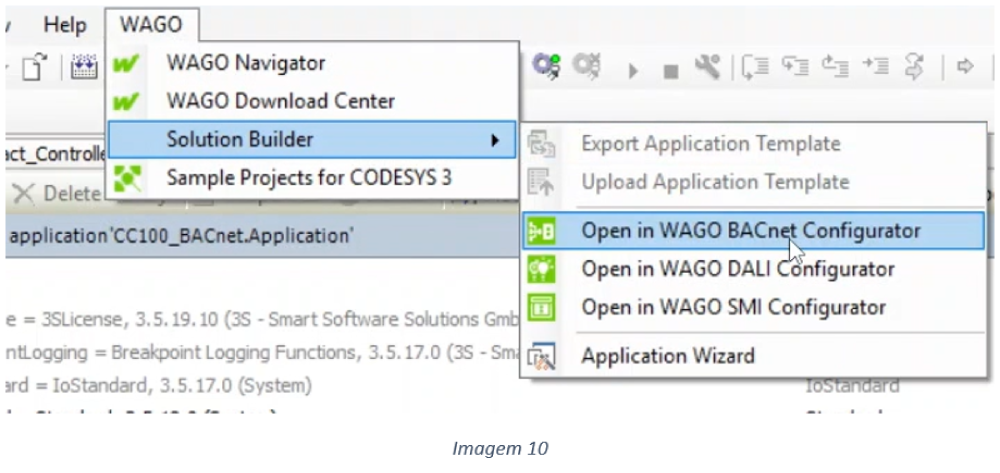
Ao abrir o BACnet Configurator, a tela "Import I/O Configuration" será exibida automaticamente. Essa tela permite definir:
Certifique-se de ajustar essas configurações conforme necessário antes de prosseguir com a configuração da rede BACnet.
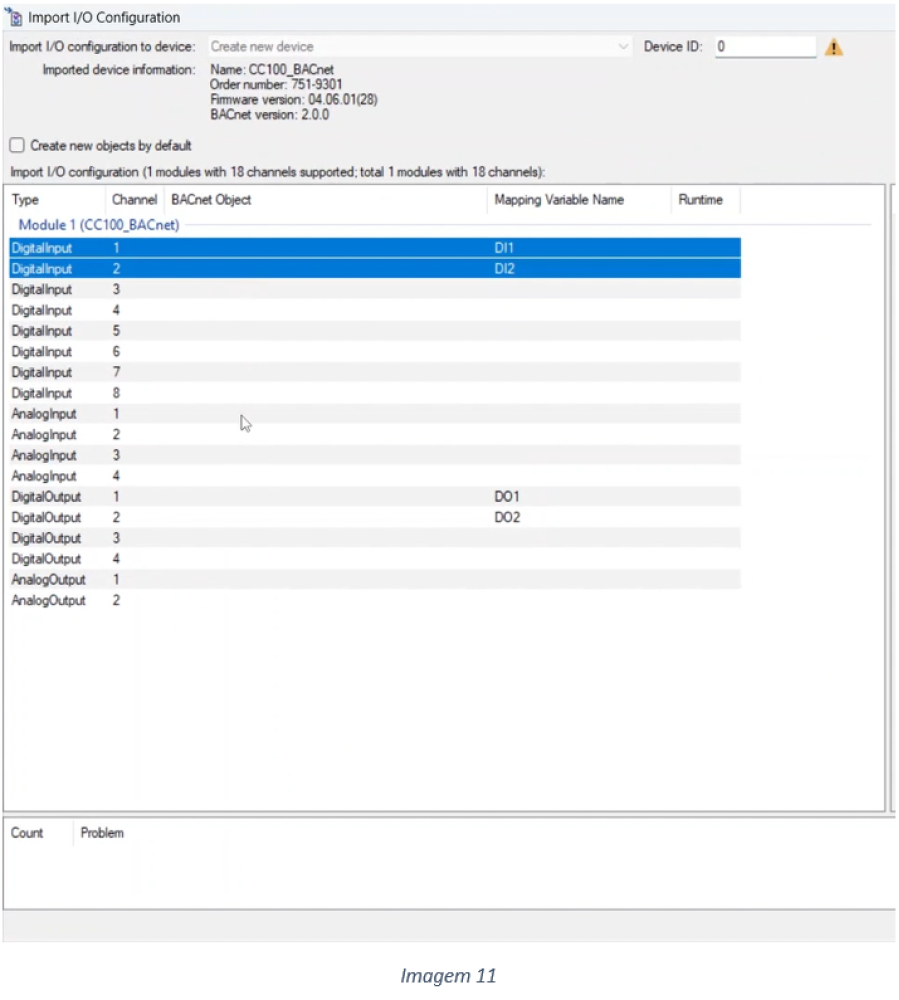
Na tela "Import I/O Configuration", é necessário ajustar alguns parâmetros essenciais para evitar conflitos na rede BACnet:

Na segunda parte do ambiente do BACnet Configurator, é possível adicionar as variáveis que serão utilizadas na comunicação BACnet.
Passos para adicionar variáveis:
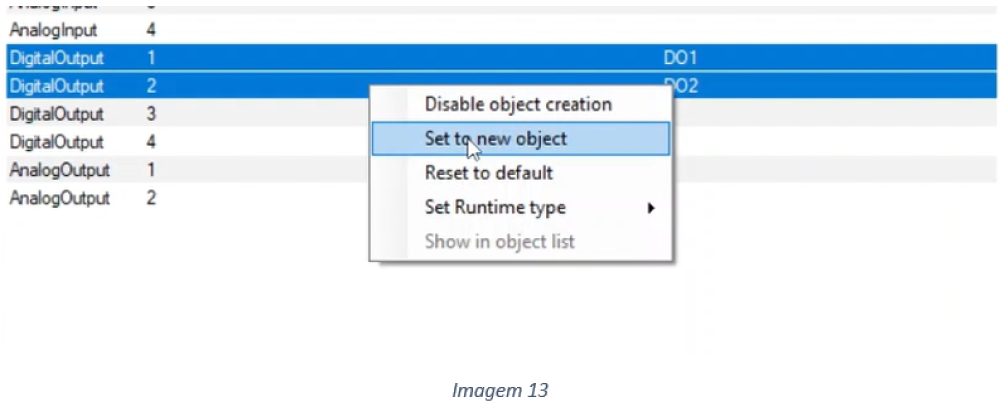
Após adicionar as variáveis como objetos BACnet, elas serão exibidas na coluna à direita do BACnet Configurator, junto ao controlador.
Essa visualização permite:
· Conferir todas as variáveis que foram criadas como objetos.
· Verificar se os objetos foram corretamente configurados.
· Garantir que as variáveis estão devidamente associadas ao controlador na rede BACnet.
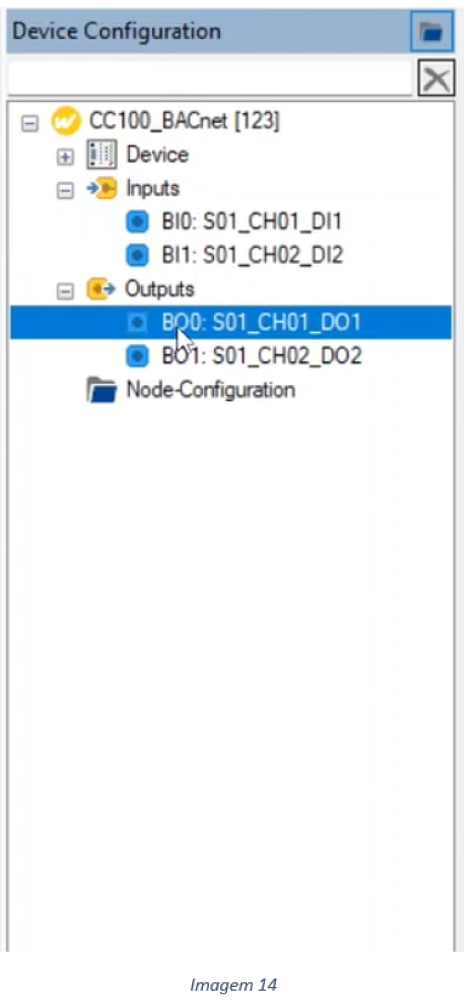
Para configurar a rede BACnet, siga os passos abaixo:
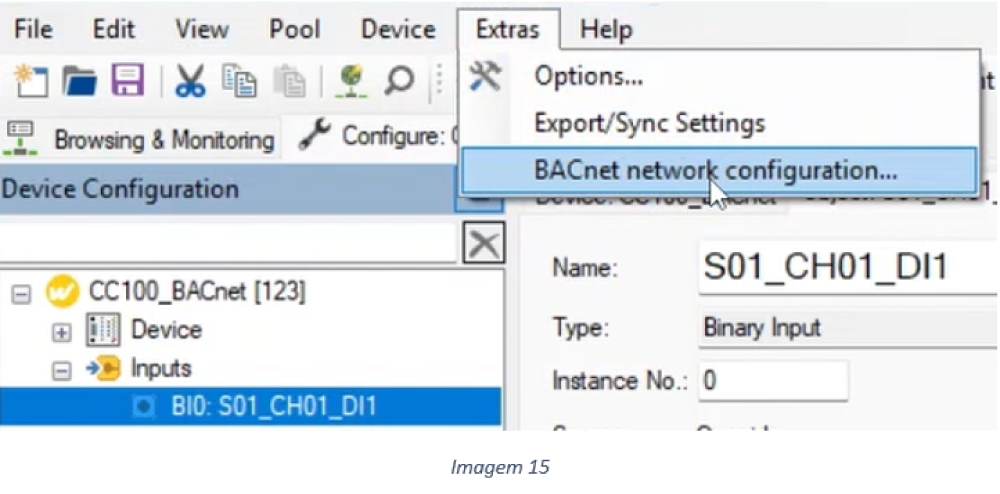
Ao abrir o pop-up "BACnet Network Configuration", siga os passos abaixo para garantir que a rede está corretamente configurada:
Essas configurações são essenciais para garantir que a comunicação entre os dispositivos na rede BACnet ocorra corretamente.
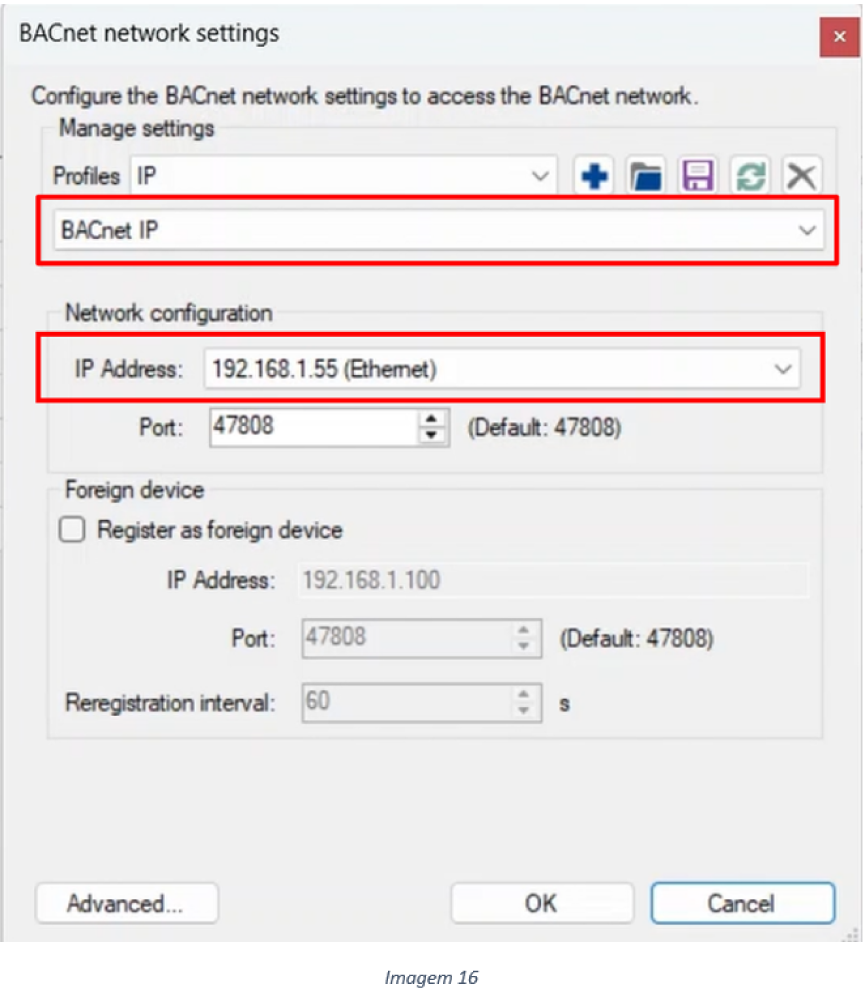
Após configurar a rede BACnet, siga os passos abaixo para identificar e mapear os dispositivos disponíveis:
Após essa etapa, o dispositivo estará pronto para ser reconhecido e utilizado pelo controlador WAGO na rede BACnet.
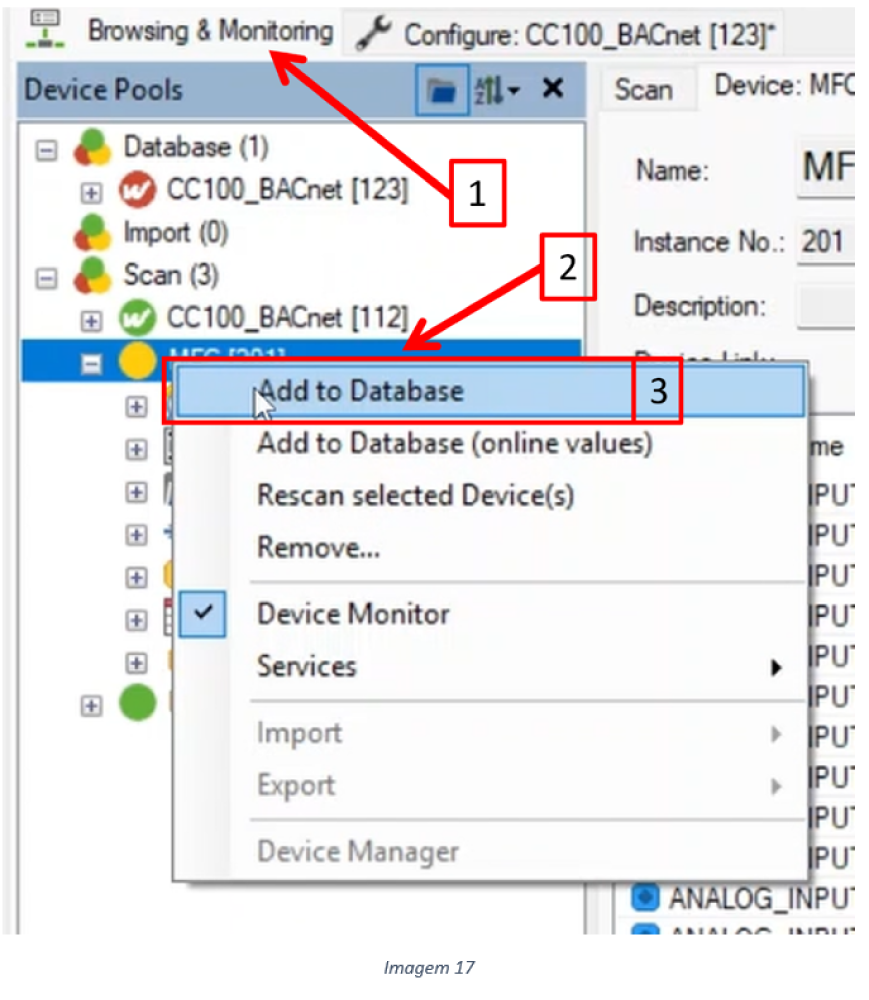
Conforme a imagem abaixo, é desta forma que deve ficar a estrutura após o término do processo.
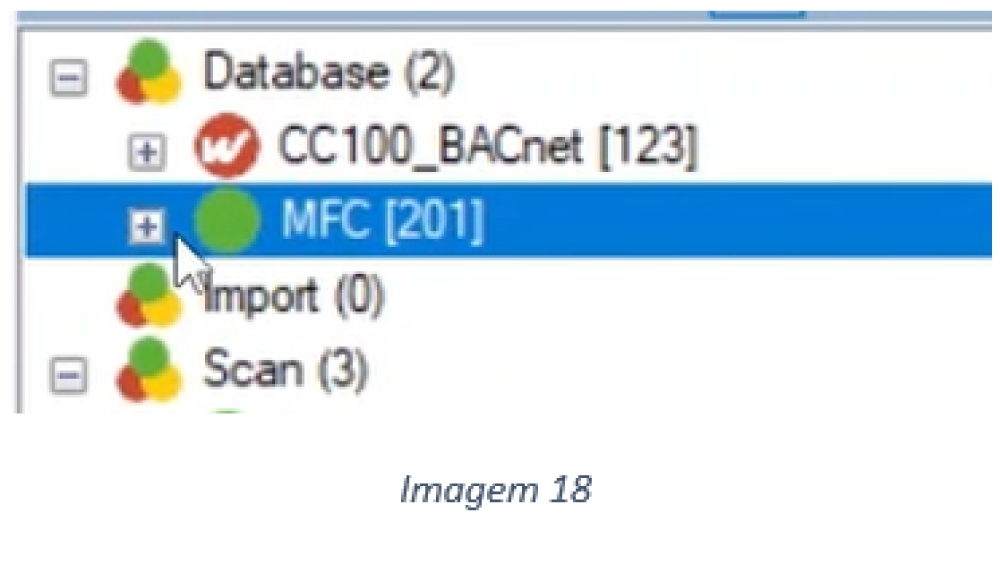
Após mapear todos os dispositivos da rede, clique em Configure: para acessar a aba de controle do CLP.
⚠ Atenção: Observe os limites de objetos conforme demonstrado na parte inferior da imagem.
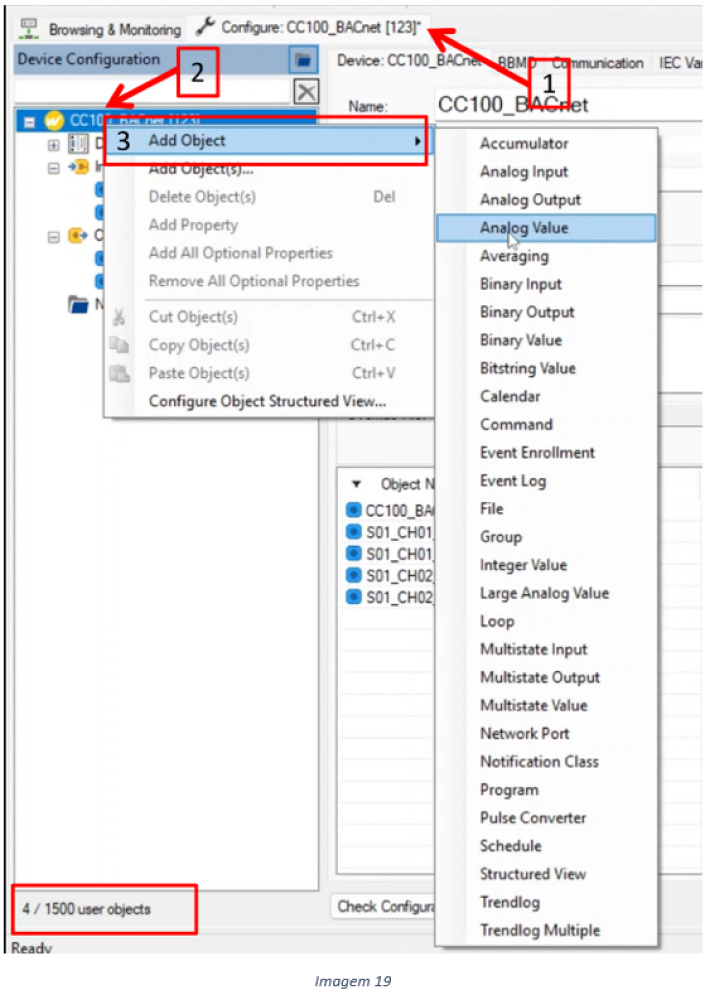
Após adicionar o objeto, clique sobre ele. Nesta página, será possível:
Certifique-se de ajustar essa configuração corretamente para garantir a comunicação adequada no BACnet.
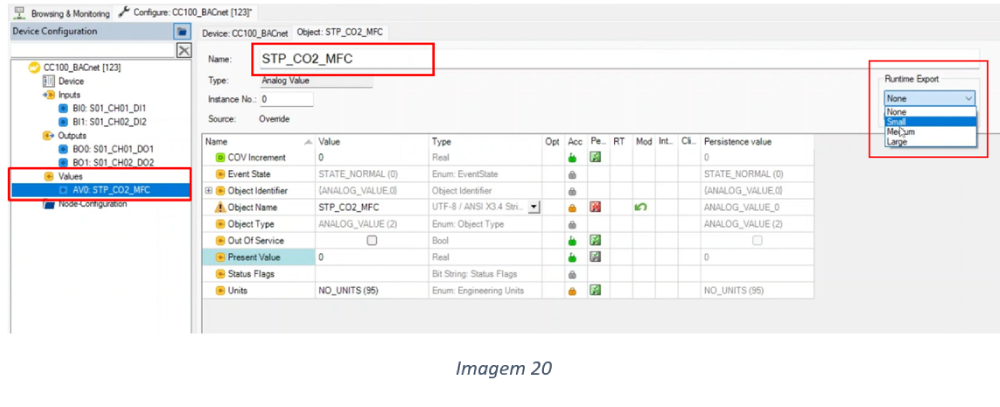
Após concluir as configurações do objeto:
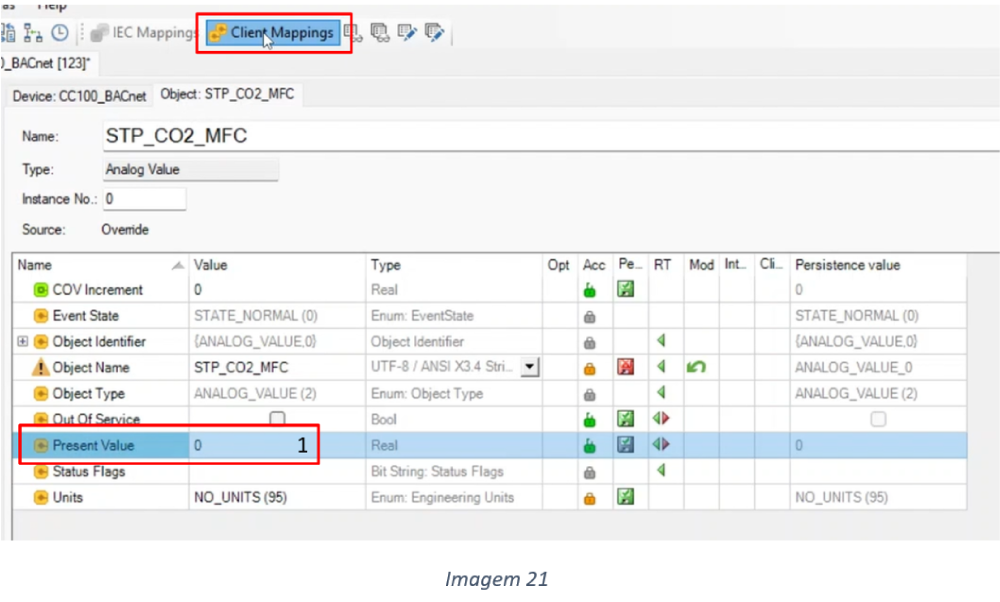
Ao abrir o pop-up, será exibida a lista de objetos mapeados anteriormente na Database.
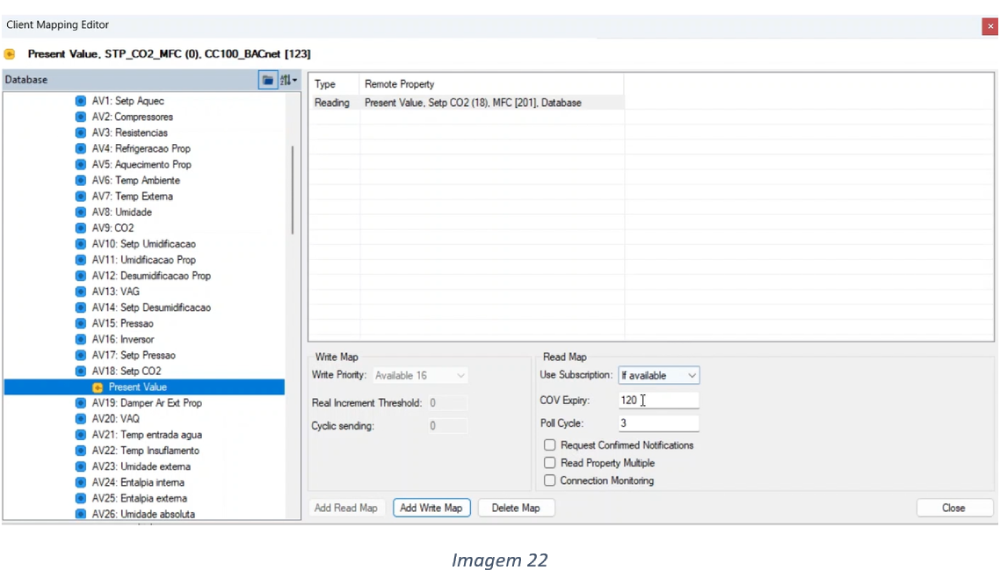
Após finalizar a criação de todos os objetos no WAGO BACnet Configurator:
Isso fará com que o controlador agora esteja configurado com os objetos BACnet.
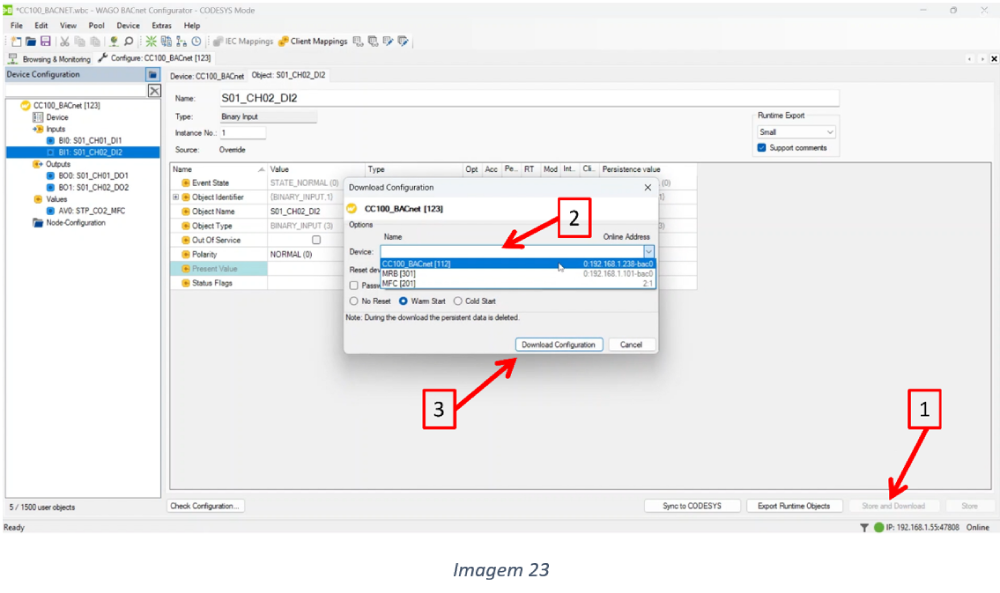
E por fim clique em “Sync to Codesys” para criar toda a estrutura com o programa do Codesys.
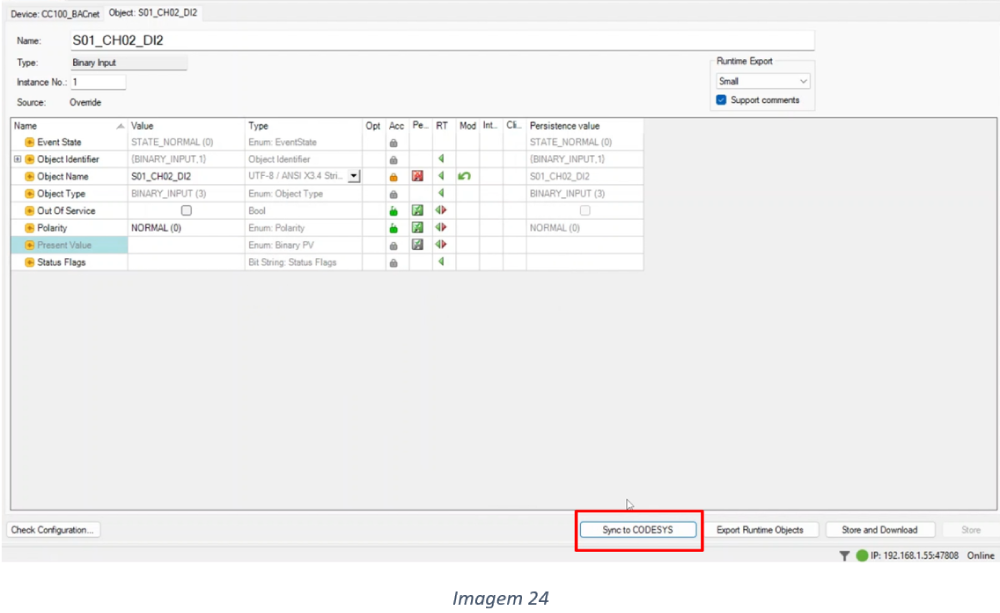
Teste de Programa
Ao retornar ao CODESYS, será criada uma pasta dentro da árvore do programa contendo as variáveis mapeadas.
Essas variáveis poderão ser acessadas e utilizadas no programa principal do controlador, permitindo a interação com os objetos configurados no BACnet.
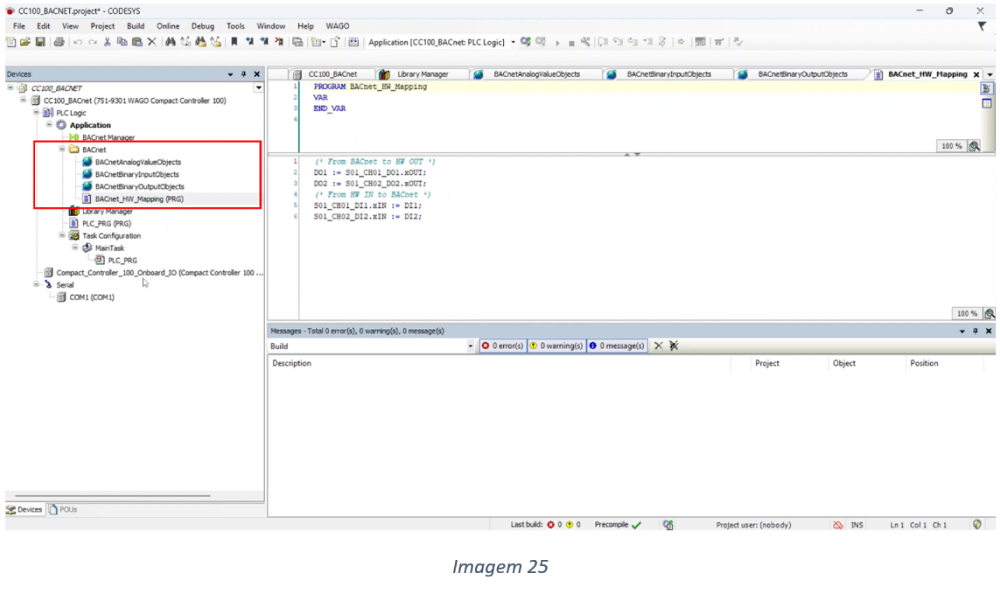
Conforme a imagem abaixo, será possível acessar os objetos adicionados à estrutura do WAGO BACnet Configurator e, assim, manipulá-los dentro do CODESYS.
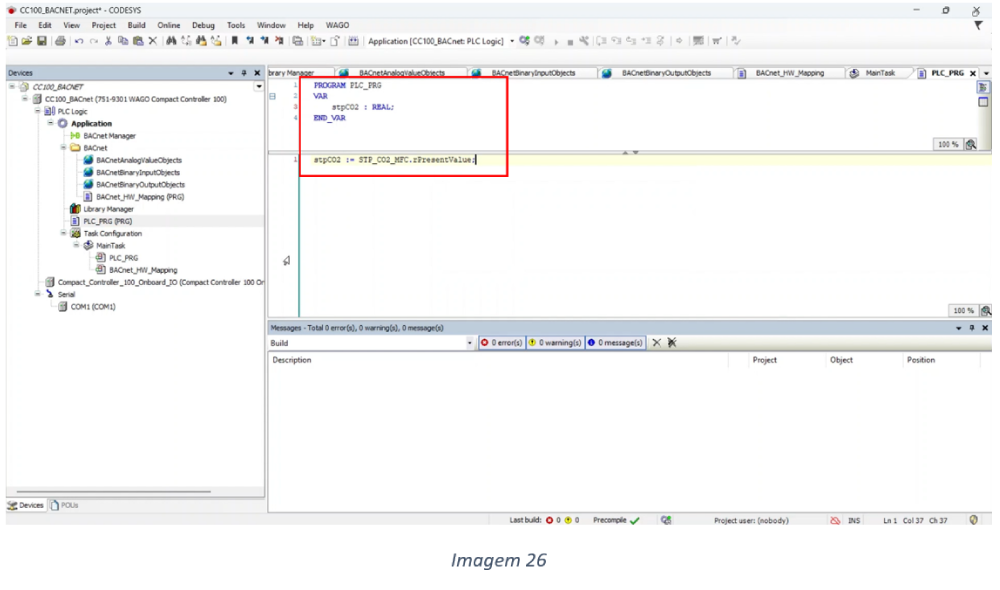
Nas próximas duas imagens, será exibido o valor lido tanto diretamente via CODESYS quanto através do BACnet Configurator. Isso permite comparar os valores acessados em ambos os ambientes.
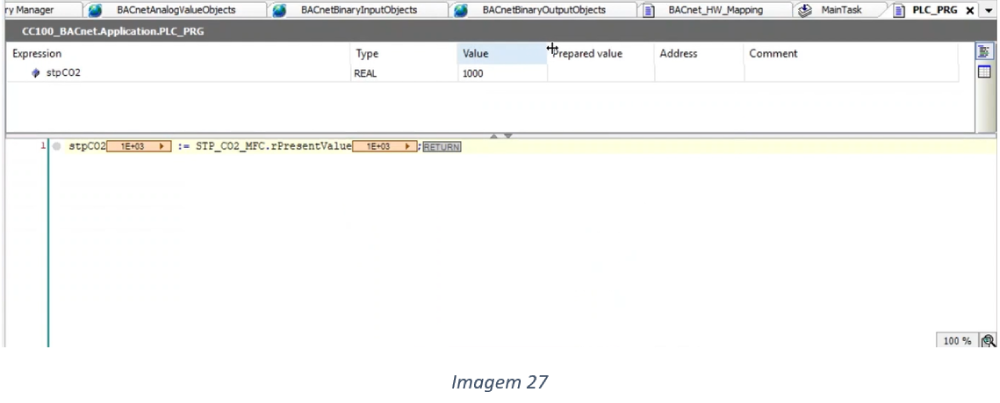
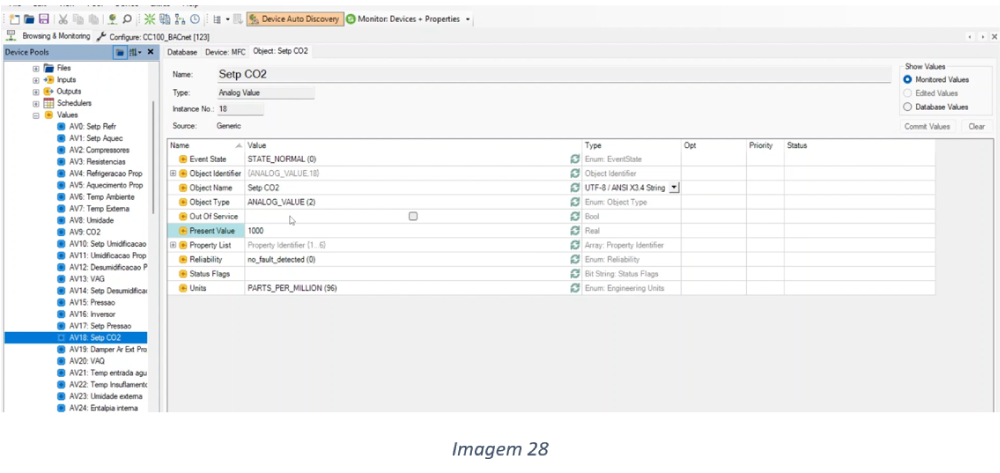
 0
0